Dans ce tutoriel facile en pixel art, vous apprendrez à créer des bonbons en pixel art ! Nous passerons en revue les différentes étapes pour créer votre propre bonbon en pixels !


Êtes-vous impatient de créer votre propre bonbon en pixel art ? Que vous souhaitiez créer un sprite spécifique pour votre jeu mobile en pixel art ou que vous vouliez partager une nouvelle œuvre sur vos réseaux sociaux, ce tutoriel de pixel art vous aidera à créer des bonbons en pixel rapidement et facilement.
Comment créer des bonbons en Pixel Art
Voici les étapes de base pour créer des bonbons en pixel art :
- Sélectionnez un logiciel de Pixel Art tel que Adobe Photoshop ou Mega Voxels
- Créez une grille de 32×32 pixels
- Esquissez un contour pour la forme du bonbon
- Remplissez la couleur du bonbon en pixel art
- Ajoutez une ombre au bonbon pour créer de la profondeur
- Remplissez la couleur de l’arrière-plan
Maintenant que vous connaissez les étapes de base pour créer un arbre en pixel art, nous allons passer chaque étape en revue visuellement afin que vous puissiez suivre le processus pour le créer.
If you are completely new to pixel art we recommend reading our post How to Create Pixel Art: Beginner’s Tutorial
Sélectionner un logiciel de Pixel Art
Dans ce tutoriel pour débutants, nous vous montrerons les étapes pour créer votre propre bonbon en pixel art, quel que soit le éditeur de pixel art que vous souhaitez utiliser. Avant de commencer, vous devez savoir comment créer une grille et utiliser l’outil crayon dans le logiciel de votre choix. Une fois votre bonbon en pixel art créé, vous pouvez l’utiliser dans d’autres jeux comme Minecraft ou dans des logiciels comme Unity Game Engine. Nous proposons des tutoriels pour les éditeurs de pixel art suivants, n’hésitez pas à choisir celui avec lequel vous vous sentez le plus à l’aise :
Want to see what pixel art software is best for you? Read our post Top Free Pixel Art Software
Créer une grille
Pour commencer, nous utiliserons une grille standard de 32×32 pixels pour dessiner un petit bonbon en pixel art. Cette taille est très courante en pixel art, notamment pour les jeux. Assurez-vous que votre toile est définie sur la couleur blanche (#FFFFFF). Ce sera notre toile pour dessiner notre bonbon en pixel art. Vous devriez avoir une toile, également connue sous le nom de tableau, qui ressemble à ceci :

Esquissez un contour pour le bonbon
Ensuite, nous allons commencer par dessiner le contour du bonbon afin d’obtenir la forme de base. Pour cela, choisissez la couleur noire (#000000) et activez l’outil crayon dans votre éditeur. Comme cela détermine la forme générale, n’hésitez pas à ajuster le contour pour qu’il corresponde à votre jeu ou à votre projet artistique. En guise de guide, vous pouvez utiliser le contour que nous avons créé ci-dessous ou, comme mentionné précédemment, n’hésitez pas à créer le vôtre.
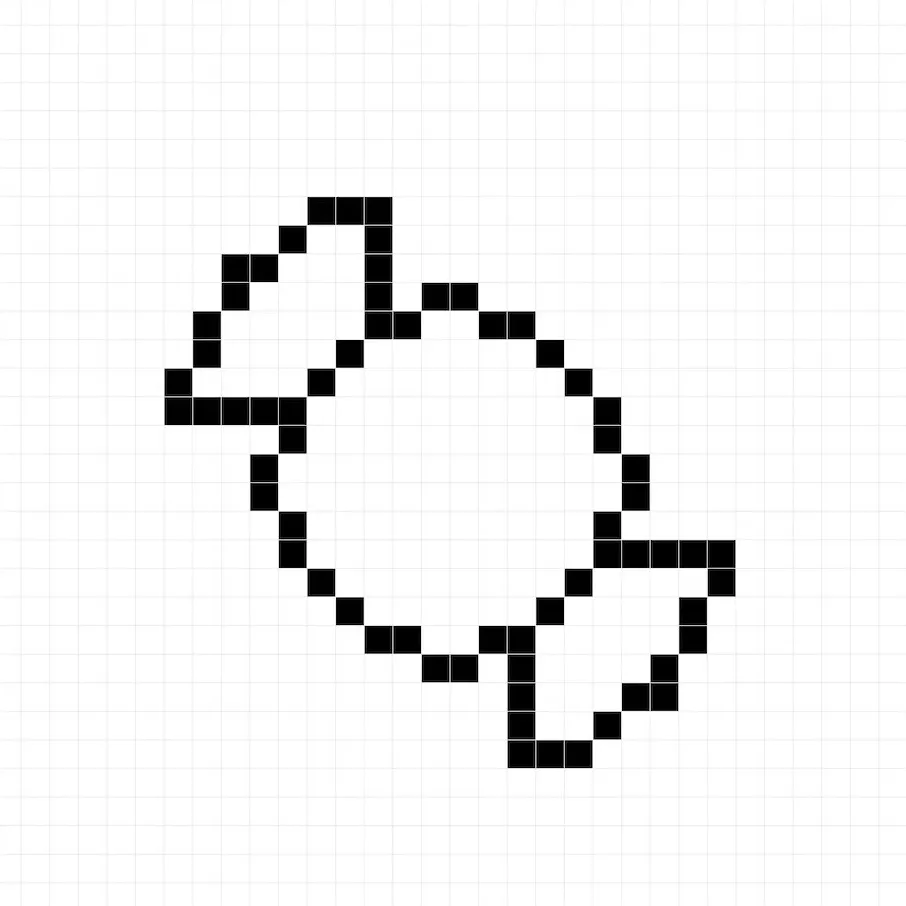
Remplir la couleur
Maintenant que vous avez votre contour pour le bonbon, nous allons ajouter de la couleur pour lui donner vie. Remplissez l’intérieur du bonbon avec un rose chewing-gum (#EB008C). Essayez de correspondre à l’image de notre bonbon en pixel art 8 bits ci-dessous.
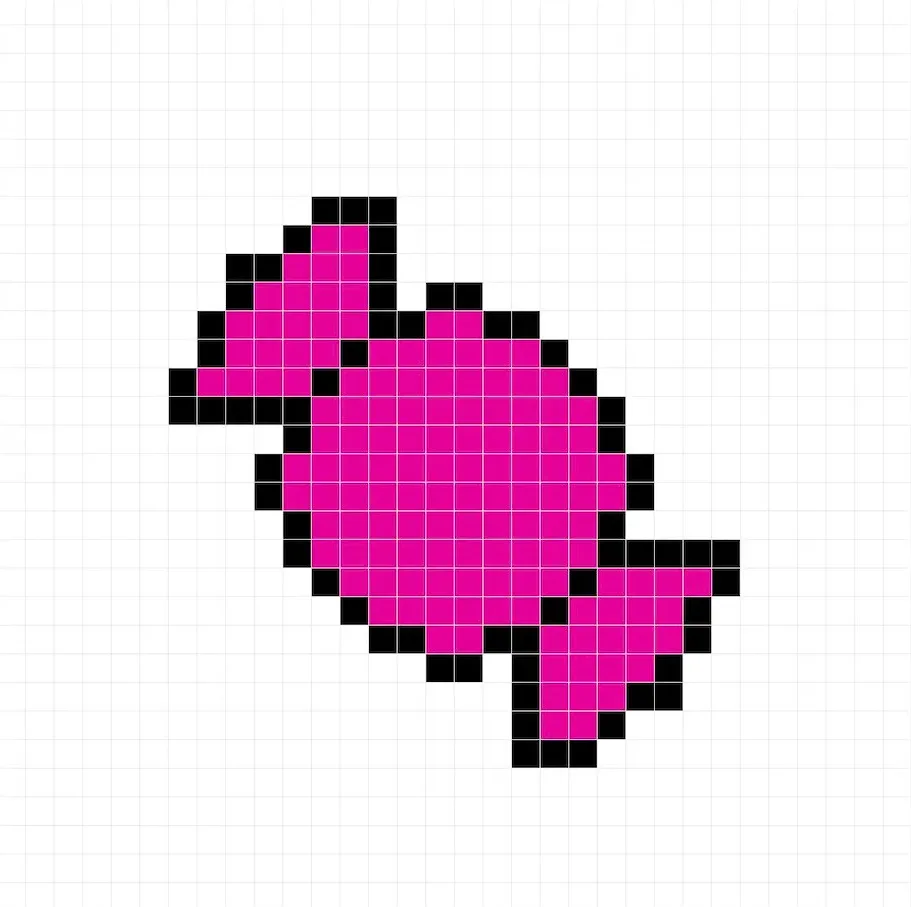
Dessiner les ombres
Lorsque vous créez du pixel art, il y a en gros deux parties pour l’ombrage : les reflets et les ombres. Nous commencerons par les ombres. Nous allons appliquer une ombre à notre bonbon en pixel art 32×32 pixels en utilisant une seule couleur. Pour créer une couleur d’ombre, nous allons utiliser un rose plus foncé basé sur celui utilisé pour la base du bonbon (#AD0067). Pour créer un effet d’ombre, nous dessinerons un contour sur les bords du bonbon pour lui donner un aspect plus tridimensionnel. Remarquez comment nous avons délimité le bas du bonbon et aussi les torsions.
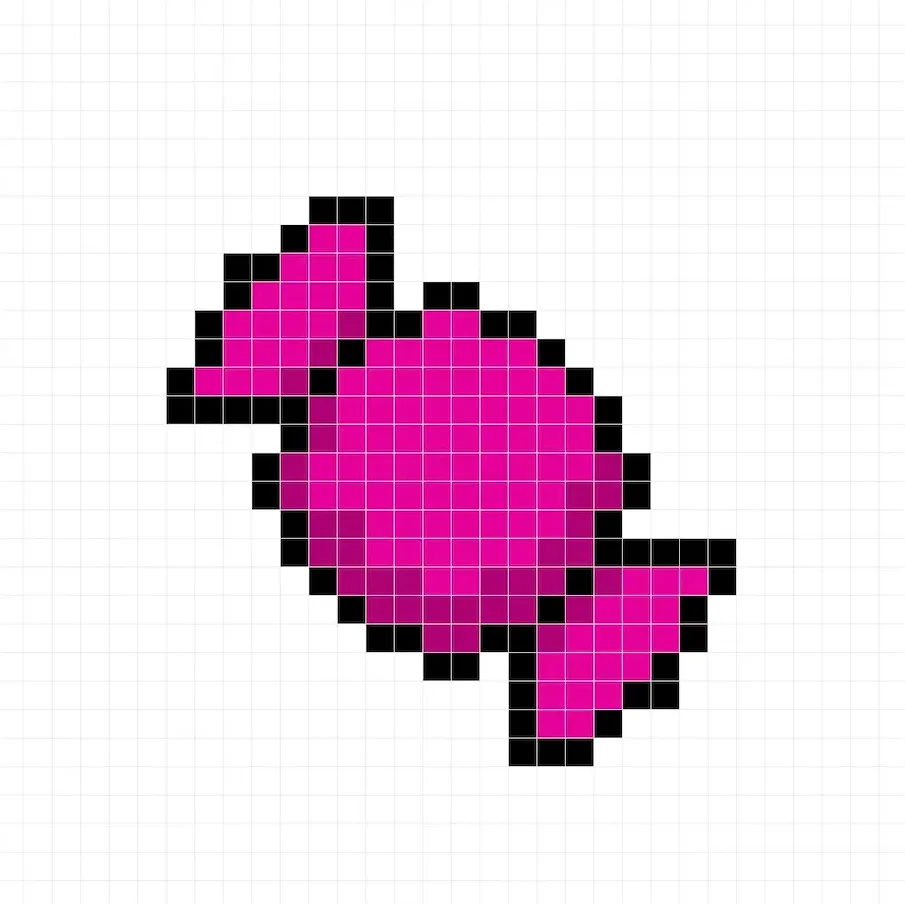
Maintenant que vous avez saisi l’idée de base, nous allons continuer à ajouter de la profondeur à notre bonbon. Créons un reflet en utilisant le même rose que la base, mais cette fois-ci, au lieu de foncer, nous allons l’éclaircir (#F84DB2). N’oubliez pas que cela ne doit pas être exactement la même couleur, c’est une occasion de personnaliser le bonbon à votre manière. Dans notre version, nous avons mis en valeur les bords opposés des torsions et ajouté une belle brillance vers le haut de la base.
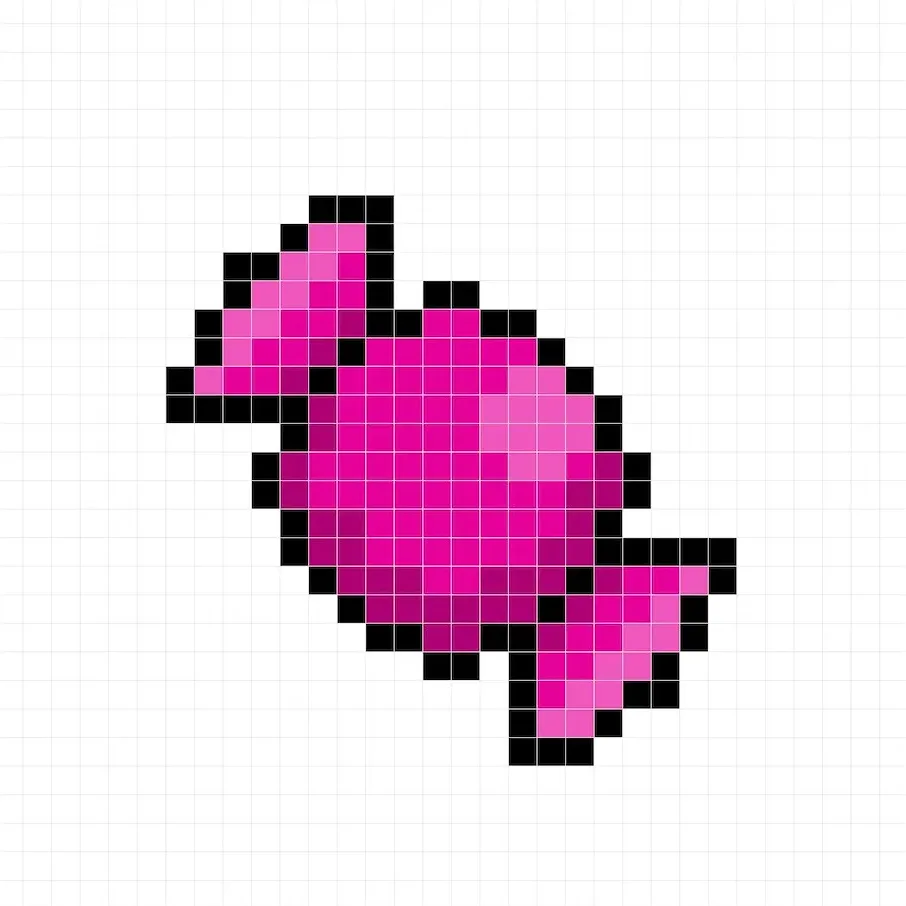
Super ! Lorsque vous êtes satisfait de vos ombres et reflets, vérifiez votre produit final. Pour voir votre bonbon en pixel art, désactivez les lignes de la grille pour vous assurer que vous aimez le résultat final.
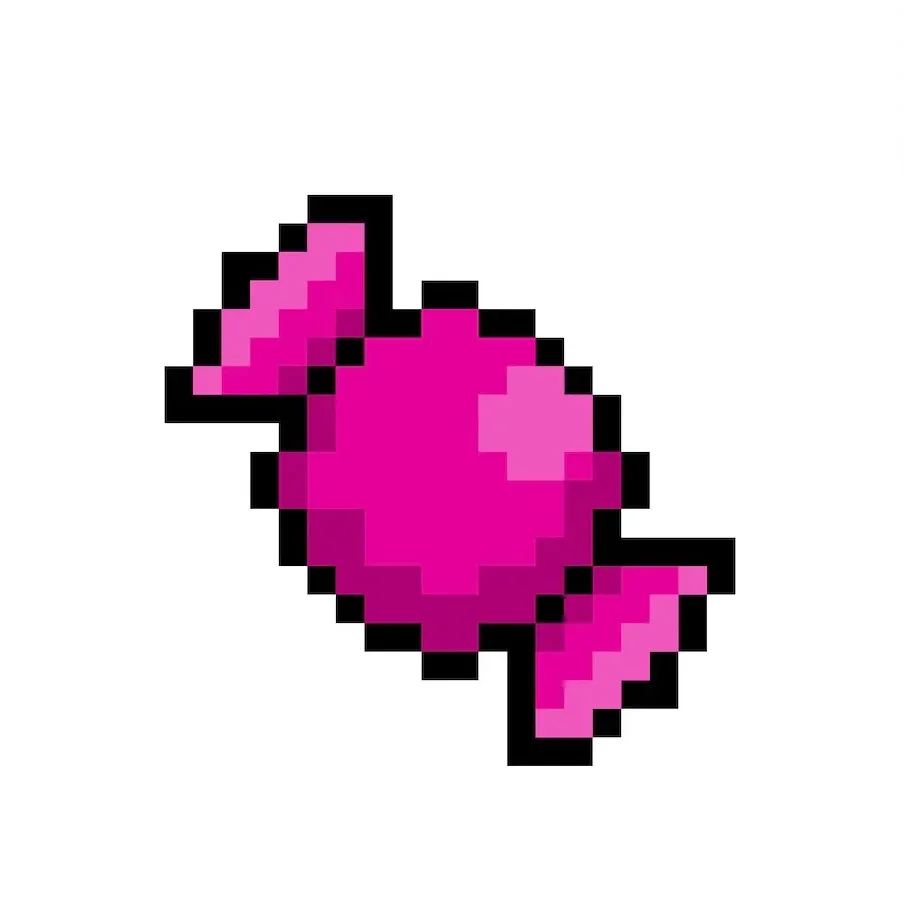
Remplir la couleur de l’arrière-plan
Enfin, changeons la couleur de l’arrière-plan de notre sprite de bonbon pour vraiment faire ressortir notre bonbon. Sélectionnez l’outil de remplissage de seau dans votre éditeur. Pour la couleur, choisissez un bleu très clair (#B9EDFF). Cliquez ensuite simplement sur la zone blanche en dehors du sprite du bonbon.
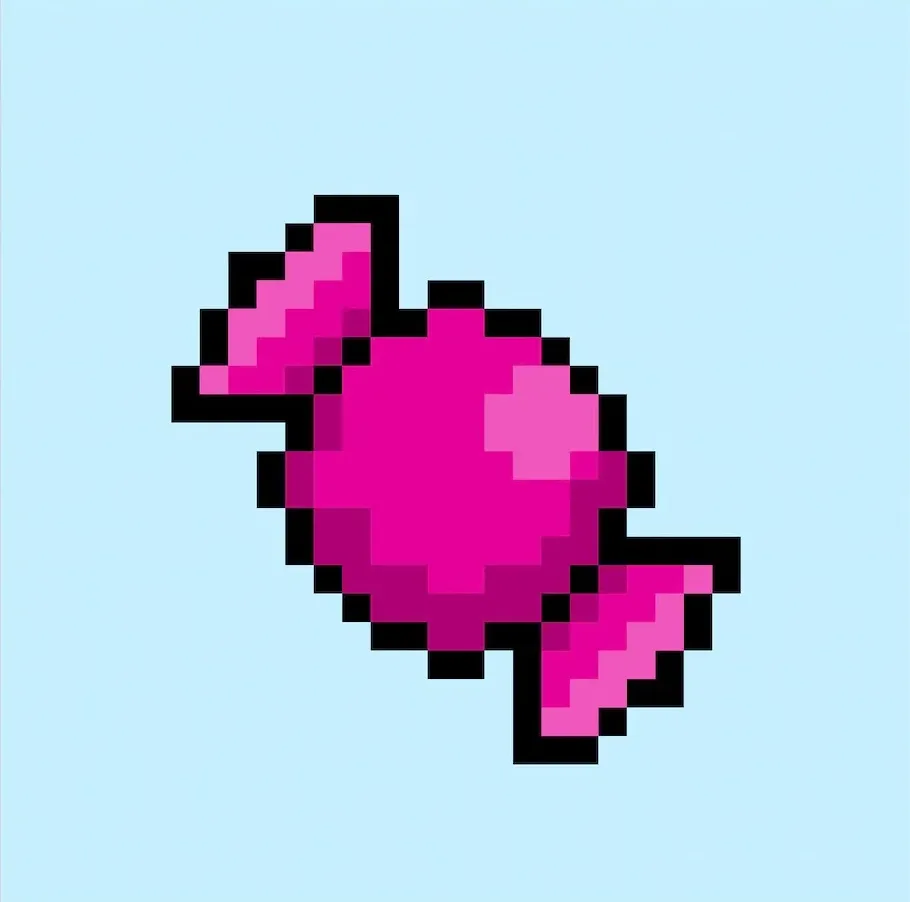
Où aller à partir d’ici
Félicitations ! Vous savez maintenant comment créer votre propre bonbon en pixel art. Essayez de créer différents bonbons en pixel art en changeant les couleurs de base des enveloppes de vos bonbons et essayez même différentes formes pour créer vos propres designs uniques de bonbons.
Bonus : Créez un bonbon en Pixel Art 3D
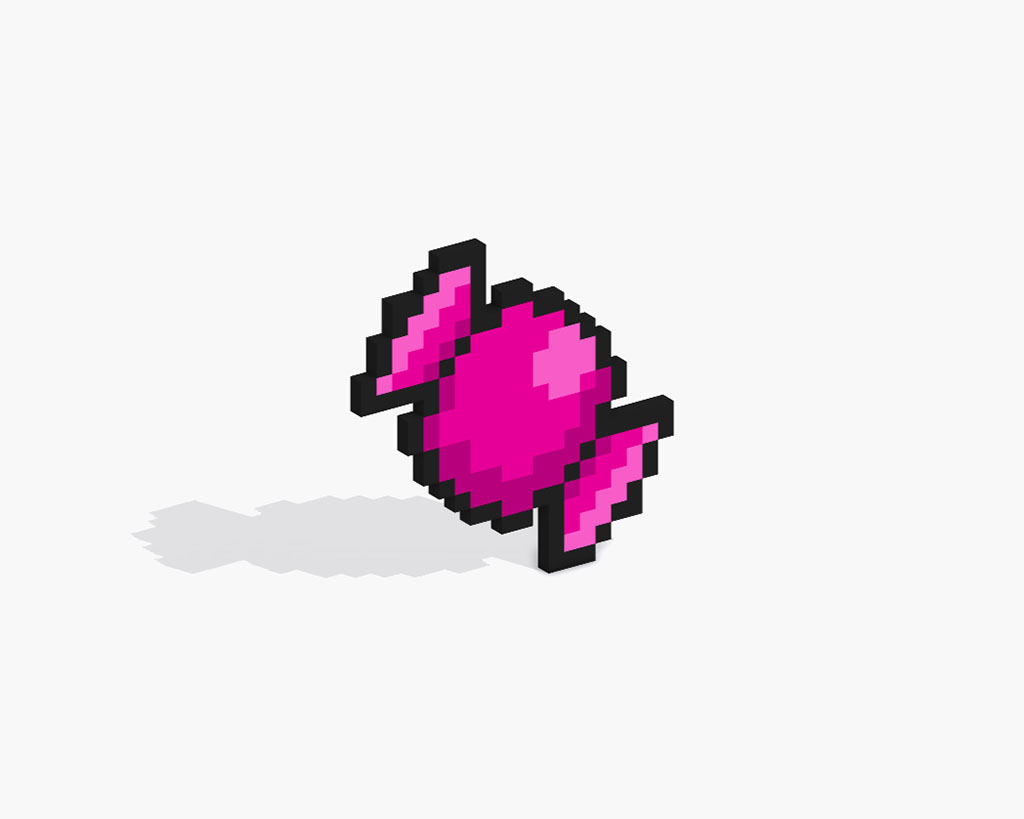
Maintenant que vous avez dessiné votre propre bonbon en pixel art, vous pouvez le transformer en 3D avec Mega Voxels. Mega Voxels contient un créateur de Pixel Art 3D qui vous permet de convertir les pixels 2D traditionnels en pixels 3D. Il vous suffit de télécharger l’application Mega Voxels gratuite pour iOS ou Android.
Ensuite, importez le pixel art que vous venez de créer en utilisant le bouton Ajouter un fichier sur la page Ma galerie. Et voilà ! Mega Voxels transforme automatiquement votre bonbon en pixel art en un bonbon en pixel art 3D. Vous pouvez maintenant créer des vidéos de rotation en 3D de votre bonbon en pixel art et même voir votre bonbon en Réalité Augmentée !








